WPS word文档设置数字千位分隔符方法
2022-10-29 12:16:41作者:极光下载站
Wps软件是一款我们平时经常使用的软件,这款软件中有很多功能是可以帮助我们编辑自己需要的文档,比如我们想要将输入的数字设置成数字千位分隔符来表示,那么改怎么来操作呢,我们可以进入到替换的窗口下,勾选使用通配符,然后就可以进行相应的操作了,将数字设置成千位分隔符格式来显示,会让我们很直观的看到数字是多少位,可以很明确的知道数字的位数,十分方便,下方是关于如何使用wps word文档设置数字千位分隔符的具体操作方法,不清楚怎么操作的话就和小编一起来看看吧,希望可以帮助到大家。
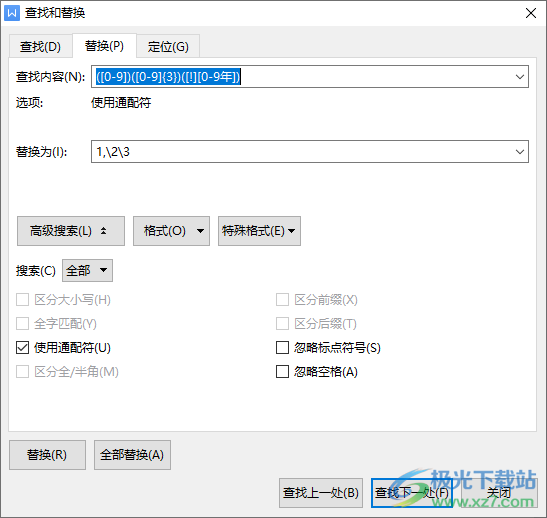
方法步骤
1.首先我们需要将软件打开,然后在【开始】选项下,在右侧找到【查找和替换】按钮,将其打开选择【替换】进入。
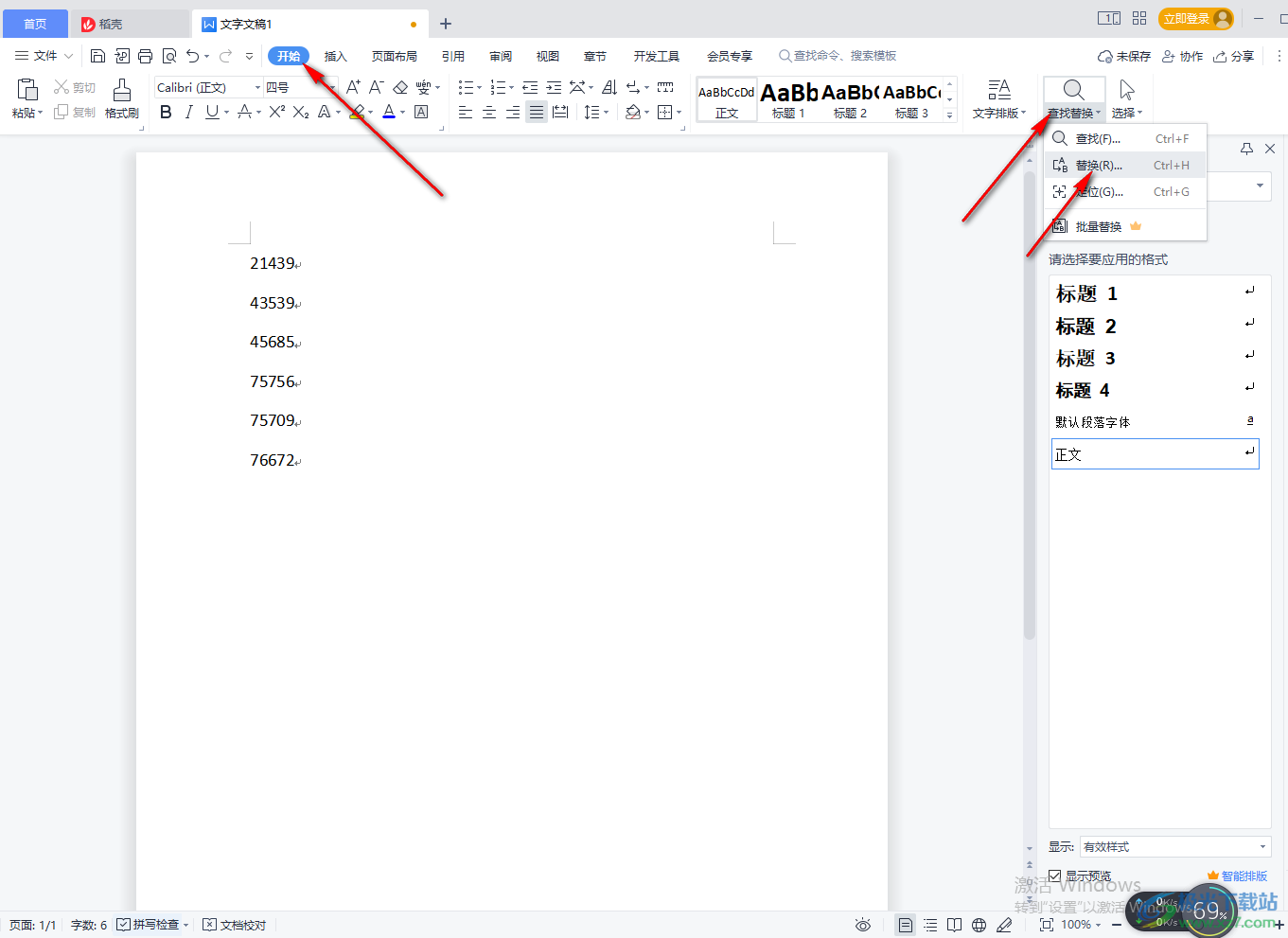
2.在打开的窗口中,将【高级搜索】点击打开,将下方的【使用通配符】勾选上。
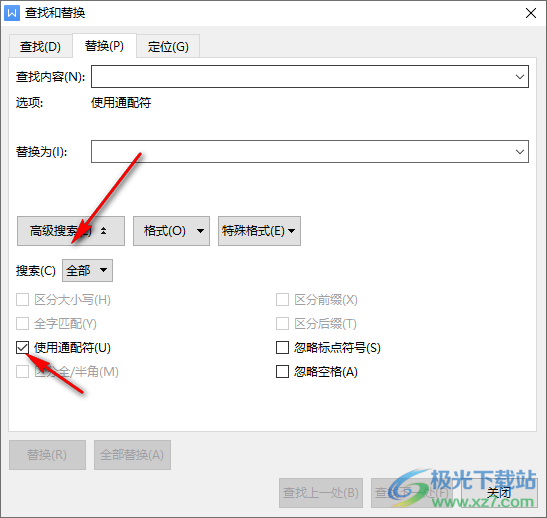
3.然后在【查找内容】的框中直接输入【([0-9])([0-9]{3})([!][0-9年])】,如图所示。
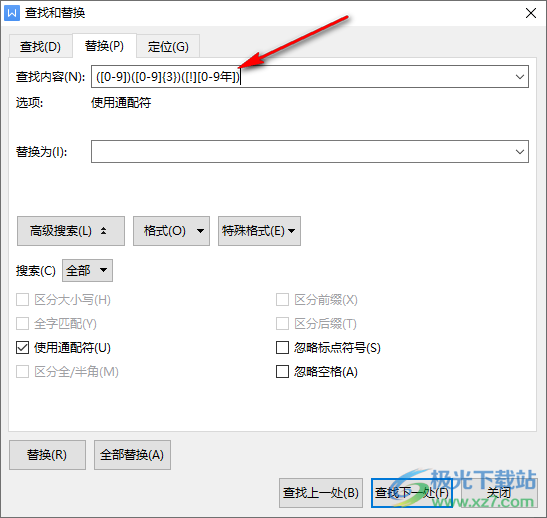
4.接着在【替换为】的框中输入【1,23】,这里需要使用英文的半角符号,最后点击下方的【全部替换】按钮即可。
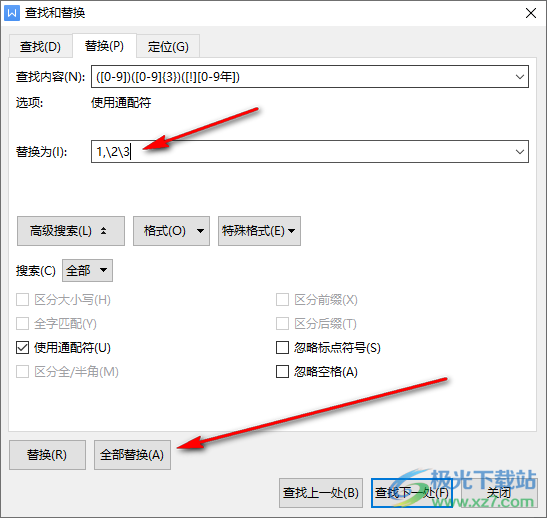
5.替换完成之后,就可以看到页面上的数字表现成了千位分隔符来显示的,如图所示。
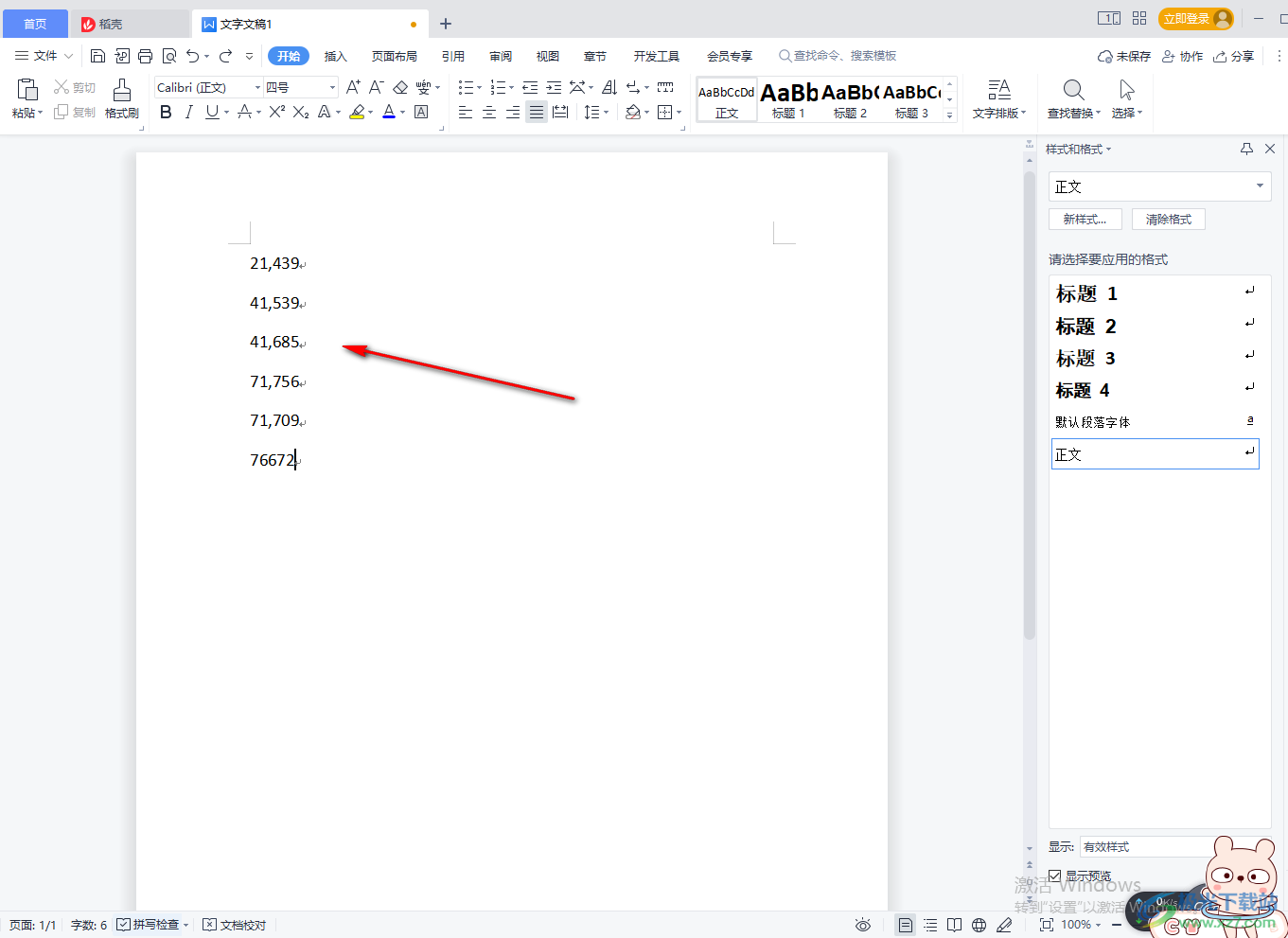
如果你在使用WPS软件编辑文档时,想要将数字使用千位分隔符来显示可以通过上述方法来操作一下,操作方法很简单,进入到替换功能页面中就可以操作,快试试吧。
